群晖NAS有什么基本和好玩的功能

群晖NAS有什么基本和好玩的功能
刚刚入手群晖 ds214play 和两块 4t 硬盘,问下群晖出了存储的 nas 基本功能还有什么强大好玩的功能呢?显示全部
关注者
5,738
被浏览
3,910,604
关注问题
邀请回答
好问题 145
8 条评论
分享
67 个回答默认排序
1,682 人赞同了该回答
一、前言Hello,大家好!我是Liuspy。最近受到疫情的影响,即便已经复工的城市多数人也选择在家办公。宅在家中仍然是主流的选择,因此宅在家的娱乐和办公就成为了我们的头等大事。一款好用的NAS产品就能够为我们解决以上的所有问题,所以本文我们继续来谈一谈NAS的相关内容。
在上一篇文章中,楼主为大家介绍了NAS部署的入门内容。通过上一篇文章的互动,楼主发现不少朋友对NAS有着非常浓厚的兴趣,希望了解更多配置层面及软件层面的应用。为了响应广大朋友的需求,本文楼主将为大家介绍—————入门NAS不得不用的神级功能及配置教程。当然最后也会给出选购建议的,方便大家抄作业!
纵观NAS市场,系统层面几乎是被群晖和威联通所垄断的,只要你使用NAS基本都逃不过这两个系统。所以只要能够玩转这两个系统就基本上通吃市面所有的NAS了。
由于群晖官方对破解系统的态度,使群晖系统大量应用在DIY NAS领域,这也使群晖系统使用的人群最为广泛。受文章篇幅的限制,本文就先讲解受众最广的群晖系统相关功能、如何配置及选购建议!
二、利用群晖我们可以实现哪些功能?关于如何部署NAS我已经在上一篇文章里面有详细的介绍了,无论你是自己DIY、还是品牌机选购都可以,本文就不再重复了
当你拥有一台NAS后,我们就来看看他究竟有什么魅力,有哪些神级的功能?
(PS:下一节会讲解这些神级功能的详细设置指导,欢迎收藏)
1、(Synology Drive)今年疫情所导致的全民在家办公,各位一定体会到文件来回传输、协同工作的诸多不便。就算是在正常的工作环境下,以下的场景你也一定会遇到:
○ 公司文件都存放在办公室电脑中,在家办公无法取得文件
○ 影像文件、图片、视频等大档案怎么传给同事?只能通过微信、QQ传送,不方便而且占用手机和电脑空间
○ 多人一起编辑文档、表格、时,文档来回传送,容易有版本问题
○ 来回交互讨论、修改、审批,需要更有效率的方式
群辉的Synology Drive的加入就可以完美解决以上的问题。
▼多设备间文件自动同步,在家办公和公司办公无缝衔接
▼多人协同云办公,只需要有浏览器就可以与团队一起云端编辑文档、表格、PPT等。插入批注和修改,一目了然。
▼历史版本记录,任何团队成员的修改、误删除都可以一键找回历史版本,多重保障
2、私人云盘百度网盘的限速、限容相信各位已经受够了吧。NAS最原始功能就是提供一个无限制的私人网盘,通过QuickConnect服务或私人域名,随时随地调用自己的文件。
▼异地外网场景下的Web网盘访问,比的web好用太多
▼当然,在异地外网场景下,也可以通过WebDAV服务远程挂载硬盘,直接拷贝复制
3、照片管理群晖的照片管理是其最大的卖点之一,相信不少朋友购买群晖都是因为其强大的照片管理功能。随着6.0系统Monents的加入,使群晖的照片管理更上一层楼。支持人脸识别,场景识别,AI等智能识别,尤其配合时间线 照片墙使用非常的NB。
4、流媒体服务器(云端转码)利用Video Station服务,可以随时随地播放NAS中的电影和视频。移动端也有APP适配,远程在线转码播放,非常的方便。
三、如何实现以上的功能1、如何外网访问以上所有功能,都是涉及到外网访问群晖的一个问题。如有你是正版群晖用户这点就完全不用担心了,只要你购买了群晖NAS产品,都可以享受到官方的QuickConnect服务,即便是非公网IP用户也能够顺利实现内网穿透。
▼注册群晖账户,开启QuickConnect服务,就可以享受官方的内网穿透。随时随地实现外网的访问、同步、协同办公等。
▼对于没有公网IP的用户来说,利用QuickConnect实现内网穿透是最简单方便的方案。
当然QuickConnect也并非完美,由于使用的群晖集中的中转服务,连接的速率稍微会慢一些。所以如果你是拥有公网IP的用户,最好的远程体验还是通过DDNS+端口转发来实现。
(PS:风险提示,目前有不少地区对通过DDNS解析的个人网站加大了查处力度,所以有一定风险。比较安全的方式还是使用群辉的QuickConnect服务进行穿透访问,或者进行正规的网站备案,一定要合法使用)
目前家用宽带只有能够提供公网IP,所以你必须是中国电信的宽带。之后请拨打10000投诉吧,说有监控需求,必须使用公网IP。稍等1天就可以获取了。
▼获取公网IP后,接下来我们要买一个域名,比如在DnsPod购买一个.press域名第一年只要10元。务必实名制购买域名!要不开不了网站备案,DDNS解析也会有问题。务必实名制购买域名!务必实名制购买域名!务必实名制购买域名!
▼购买完域名后,我们需要进入DnsPod控制台,选择DNS,选中我们购买的域名,添加一个@和WWW的A记录(IP地址随意填写,我们之后在群晖内设置,可以自动填写IP地址)
▼为了群晖的DDNS服务能够顺利登陆我们的DnsPod账号,我们需要获取一个一次性token。获取方式如下。ID即为账户名,Token为密码
▼我们把这组账户和密码填入到群晖的DDNS服务中就可以了,群晖的DDNS支持DnsPod,配置起来方便多了
▼回到我们的DnsPod控制台,可以看到A记录的最新地址已经更新。
▼最后一步在路由器中的端口转发,将几个特定的端口映射给群晖即可。下图是我常用的端口转发表。其中1314和1315端口是我自定义的群辉web端口(默认5000,怕不安全修改了);443端口是https的web端口,不少的web服务都需要走这个端口;6690是云服务端口;9091是transmission端口;emby流媒体的8096端口。端口的设定并不唯一,需要根据个人的实际服务而定,而且各个应用端口都可以自定义的。这里就不展开说了
小结:经过上面的QuickConnect和DDNS设置后,我们外网访问群晖的障碍就完全扫除了,接下来就是具体应用的配置过程了。(关于不加端口直接访问群晖问题:这个视运营商情况而定,楼主所在地区没有封禁443端口,因此我所有的访问都可以通过https不加端口号使用,https完美使用需要申请证书。证书的申请和导入本文就不展开了,楼主在下一篇会详细讲解这部分内容)
2、私人云盘的搭建NAS最主要的功能就是私人的云盘服务,我们可以通过多种方式来实现外网访问内网的云服务。如无需设置的Web访问;也可以通过群晖的适配软件实现自动同步;或是远程挂载WebDAV服务或FTP服务;VPN直连等方式来实现。
(1)WEB访问云盘在我们设置好上文的外网访问后,最简单的就是Web版的云盘使用,类似等的Web模式一样。通过网页访问我们的群辉,上传或下载文件。
▼这是楼主在公司通过自己的域名访问家里的群辉
▼通过Web远程下载群晖中的文件
▼通过Web远程上传文件
(2)WebDAV远程挂载关于远程挂载磁盘,楼主推荐使用WebDAV的方式进行挂载。WebDAV的方式比FTP更具有优势,安全性也要稍微高一些。
▼首先我们需要在群晖应用中心安装WebDAV服务器。
▼如下图对WebDAV进行设置。端口号请自行修改。一定要在路由器端做好端口映射!!!一定要在路由器端做好端口映射!!!一定要在路由器端做好端口映射!!!
▼之后就是win10电脑端的设置了,首先开启WebDAV服务,通过搜索打开“服务”应用
▼定位到WebDAV服务位置,并开启服务。开启后先不要关闭界面,之后我们需要在这里重启下WebDAV服务
▼打开,我们需要修改个数值:定位到
HKEY_LOCAL_MACHINE\SYSTEM\CurrentControlSet\Services\WebClient\Parameters
把BasicAuthLevel 值改成2,使win10支持http的连接方式。
▼我们还需要回到刚才的界面,点击停止后,再点击启动,重启下WebDAV服务
▼在我的电脑中开始远程映射网盘
▼这个位置填写我们之前域名+端口,请按下图格式填写。
▼之后的步骤,全部下一步,没什么难点
▼可以看到,在公司顺利远程挂载了家中群晖的磁盘
PS:关于WebDAV远程挂载我们还可以使用一个神奇的软件【RaiDrive】来实现,在win10端使用这个软件挂载更加的方便,而且体验还有进一步的提升。
3、Synology Drive应用配置上文介绍的两种远程方式都是比较初级的,其实群晖官方的套件Synology Drive才是真正的主角,非常的好用。文件自动同步、无缝衔接云办公、文件有多版本保护(防止误删误改)、团队实时编辑表格与文档等功能。下面就来实操Synology Drive如何部署。
Synology Drive的部署非常方便,在全平台都有对应的客户端,我们只需要下载对应的版本安装即可
我们最多使用的就是PC上的同步功能了,下面就重点讲解PC端的Synology Drive配置过程
(1)按需同步Synology Drive 使用户可以在其计算机客户端与 Synology Drive Server(群晖) 之间无缝同步文件。与常规同步不同的是,按需同步仅将文件列表同步到本地计算机,不保存实体数据。只有当打开、修改本地副本或将本地副本锁定到计算机时,这些文件才会下载到本地计算机。这大大减少本地计算机上的存储消耗、减少同步的服务器负载、简化Windows文件资源管理器中的操作。
▼启动Synology Drive,选择同步任务
▼登录我们的群辉账号,对于远程连接用户来说,可以直接使用群晖的QuickConnect ID连接;有公网IP用户,可以使用自己的域名来登录。(PS:同样在路由器做好端口转发才可以,Synology Drive端口为6690)
▼登录后设定同步的文件夹,团队协作的共享文件夹,就完成了。非常的简单
▼最后就是启动按需同步
通过以上的同步设置,我们就可以顺利实现多台设备间数据的无缝同步了,最常用的场景就是,办公室和家中电脑的工作内容无缝衔接,免去了U盘、移动硬盘的麻烦。
(2)中小团队的福音,协同工作今年新冠状病毒疫情所导致的全民在家办公,着实给中小团队的办公效率造成了不小的打击。尤其是在需要多人编辑文档方面,需要来回传文件。Synology Drive的加入就可以完美的解决这些问题。告别来回传文件,团队实时编辑表格与文档 多人直接 Office 上一起编辑文档和表格,不需要来回修改,谁做了修改谁增加了内容一目了然。成员也可以在文档中实时沟通、添加评论,省去不同软件跳转的时间。如果误操作了,也能快速恢复到先前的版本。完成后,还能分享给他人。
下面我们就一起来看看怎么操作
▼首先我们需要先开启【家目录服务】
▼在Synology Drive控制台将一个共享文件夹,开启为团队文件夹
▼这样但我们登陆各自的账户后就可以在Drive web页面使用团队文件了
▼Drive web页面是这个样子的,完全的云端办公。可以直接创建或编辑文档、PPT、表格
▼在团队文件夹下,可以看到需要协同处理的文档
▼通过整合进入的Synology Office,可以直接在线编辑并保存,依然支持多人同步编辑
▼还可以显示历史的编辑版本,都是云端操作,你只需要有浏览器就可以
4、照片管理最初接触到NAS的时候,我主要需求只有两个。一个是高清电影的存储和下载,另外一个就是照片管理。群晖的照片管理应该是其最大的卖点之一,相信不少朋友购买群晖都是因为其强大的照片管理功能。
经过这几年的发展,群晖的照片从Photo Station向Monents发展。随着6.0系统Monents的加入,已经支持人脸识别,场景识别,AI等智能识别,尤其配合时间线 照片墙使用非常的NB。
在实际使用中相信不少人都不太了解如何正确的使用Photo Station、Monents这套组合。Monents的智能功能强大,却不适合单独使用,其以照片日期来进行分类,这样非常不方便管理。尤其是同步用户多了以后,情况尤为麻烦。所以正确的使用方法还是应该使用Photo Station来进行照片的同步、整理及分类。
我们只使用Monents的智能场景识别功能,这样一来就完美了。下面楼主就介绍下如何用Monents调用Photo Station的照片数据,非常简单,只需几步即可!
▼第一步仍然是安装Photo Station和Monents两个软件
▼将照片导入到Photo文件夹中,等待索引结束
▼然后打开Moments,点击左下角的设置按钮
▼选择启用共享照片库,并且全部重建索引
▼之后我们在左上角的Moments这里就可以选择共享文件夹
▼可以使用各种AI识别功能了,例如等
▼尤其对于有宝宝的家庭 ,把几年的照片进行人脸识别,时间线模式显示,可以看到宝宝一点一点的成长过程和一点一滴的变化,心情非常的不一样。好用到爆的功能
5、流媒体在线转码群晖套件中的Video Station是一个可以实现电影管理及云端转码的平台。Video Station虽然不完美,但对于新手入门来说却是最简单可行的在线播放平台。对于高需求用户来说,Plex和Emby才是最好的体验,遗憾的是这两款软件VIP功能都是需要收费的,而且安装稍微麻烦一点。(感兴趣的朋友我们下篇再讲如何安装和设置Plex和Emby)。至于免费版本的Jellyfin楼主还没体验过,等有时间体验下再评论,据说也不错。
下面我们就先来看看Video Station如何设置。
▼Video Station是群辉的标准套件之一,因此我们直接在应用商店就可以顺利安装
▼初次启动Video Station没有任何内容,我们需要把储存电影的路径告诉Video Station
▼经过一段时间的索引我们就能看到海报墙啦,可以自动下载电影海报和电影的信息
▼通过网页可以播放电影,做好端口转发,异地远程也可以播放。移动端也有适配的APP
不过之所以说Video Station不完美,是因为其不支持Ture-HD和DTS音轨的播放,而且很多高码率的影片无法转码播放。对于高清党支持不算友好,但对于用ipad追美剧的朋友来说影响并不大。
四、哪个型号值得买以上功能只是群晖最为基础的功能,群晖能够实现的进阶功能还有许多,一篇文章根本讲不完。下面我们就来看看具体产品如何来选择吧。
STEP 1:盘位NAS的选购首先最应该关注的就是盘位的选择。盘位的多少,从根本上决定了NAS可扩展的最大储存空间及可组建的磁盘Raid类型。例如2盘位的产品在Raid选择上就只有raid0和和basic的选择。在购买前务必要对盘位考虑清楚,往往多加一个盘位,价格都是千元的差价。
目前NAS配置的机械硬盘一般都是4T起步,因为盘位比硬盘要贵,所以尽量配备大容量的硬盘。首先1盘位产品不做考虑直接pass,入门级用户可以选择2盘位的产品,能够提供8T-20T左右的储存空间。不过2盘位的缺点也比较明显,就是在安全保障方面只能采用raid1的形式,这样一来会使存储空间直接缩水一半。因此2盘位有时候就非常尴尬了,在安全和空间问题上只能2选一。
所以2盘位的产品只适合轻度用户使用,对于高清党、电影党、工作室还是绕行吧。一般而言楼主还是更推荐购买4盘位以上的产品,无论是组建raid1还是raid5、选择性更多,能够更好的综合存储空间和安全的问题。
STEP 2:选择性能对于消费级家用场景下,2盘位和4盘位是选购量最大的两个阵营。当确定盘位后,我们就要考虑机器的性能因素。群晖的产品线还是非常清晰的,2盘位和4盘位几乎都是按下面的等级划分性能:
j(入门级) 无后缀(普通级) play(娱乐级) +()
▼这张图也清晰的为我们展示了各个型号性能的等级
关于性能选购可以遵循以下原则:
(1)如果你只有网络存储需求的话,推荐选购j(入门级)和 无后缀(普通级)
(2)有在线视频流、在线转码需求的,推荐选购play(娱乐级)产品
(3)有虚拟机及docker需求的,还是上最顶级+(性能级产品)
另外需要关注的就是CPU的构架,ARM CPU和x86 CPU之间差距还是非常巨大的,所以如果你对性能有一定的要求,务必选择x86 CPU的产品。
STEP 3:哪些型号值得购买2盘位产品推荐:群晖(Synology)DS218j
群晖的入门级2盘位产品,也是价格最便宜的群晖(不考虑单盘位的群晖),推荐给需求不高只做网络存储的朋友选购,只能解决有无的问题。 DS218j采用Marvell Armada 385 88F6820处理器,32位,双核心 1.3 GHz。内存512 MB。这款机型的优势就是便宜。
群晖(Synology)DS218j 2盘位NAS网络存储服务器
京东
300.00
去购买
群晖(Synology)DS218+
DS218+是群晖2盘位性能级产品,如果你对储存空间要求不大,但需要虚拟机、Docker、组建个人网站等高性能需求,DS218+是最好的选择。DS218+采用J3355的X86处理器,支持4K级别的转码播放,对群晖情有独钟的朋友,推荐购买这款机型。可以满足你所有的需求。
群晖(Synology)DS218+ 2盘位 NAS网络存储服务器
京东
¥2780.00
去购买
4盘位产品推荐:群晖(Synology)DS418
入门级4盘位机型,适合对存储空间有一定需求的朋友选购。DS418 是一款性能高、功能多的4槽式NAS服务器,专门为办公室和家庭用户设计,可以有效管理、保护和分享数据。DS418配备64位四核1.4GHz处理器、2GB 内存和双1GbE端口。在启用Link Aggregation时,DS418可提供良好的连续通量性能,读取速度可达每秒226 MB以上,写入速度可达每秒 170MB以上。DS418支持4K H.265视频转码进行了优化。可以将4K超高清电影和影片串流到各种设 备(如计算机、智能手机、媒体播放器和电视)。
群晖(Synology)DS418 四盘位 NAS网络存储服务器
京东
¥3300.00
去购买
群晖(Synology)DS918+
DS918+是4盘位的主力机型,CPU性能在NAS中属于强劲级别的了,同样支持4K级别的转码播放,一步到位的4盘位最优选择。DS918+配置Intel J3455四核四线程64位处理器,主频1.4GHz,可超频至2.3GHz,标配4GB内存,并且增加了两个M2插槽,可以插入两片SSD固态盘作为高速缓存。
群晖(Synology)DS918+ 四盘位 NAS网络存储服务器
京东
¥4680.00
去购买
▼目前楼主使用的就是这款机型,以上的演示内容都是基于DS918+实现的,可以说是一款综合性非常优秀的产品,4盘位设计基本满足大多数中小企业、家庭用户的需求
▼DS918+体积非常小巧的,桌面摆放颜值不错
五、尾声以上就是本篇的全部内容啦,群晖最大的优势就是在于系统的人性化设计和可玩性强。通过各种适配的套件和第三方APP可以实现非常多的功能。估计近期3月初的时候群晖热销的机型会有促销活动,大家可以关注一下。如能做到9折的优惠力度,就非常值得入手了,大家可以关注下价格。无论是工作、家庭、娱乐都可以完美的胜任,对群晖系统应用感兴趣的朋友快快关注楼主吧,楼主会不定期把群晖的最新玩法分享给大家。
如果你喜欢本文,随手点个赞哟!!!!您的支持是楼主持续创作的动力!!!赞同 *** 条评论
分享
收藏喜欢收起
养猪从业者/微猪科技合伙人/业余译者
565 人赞同了该回答
更新于21年208月8日
内网穿透拨打中国电信电话,把光猫改为桥接模式。这是内网穿透的关键。我原来以为很复杂,也就是一分钟的事。
将路由器上网方式改为PPPoE。用户名和密码如果不知道,继续找客服。
端口映射,网上都是教程。
使用 作动态域名。
验证上网参见下文。
time=*** sharer_shareid=db03a***bc***f6#rd
=====
1. Cloud Sync
可以同步各种网盘的神器。支持的主流网盘包括:、Box、Dropbox、Google Drive、Microsoft OneDrive。完整列表见这里:
我用这东西来搬百度网盘的共享文件。具体步骤如下
a) 使用网盘搜索想要的资料。b) 打开百度网盘的页面,点“保存到网盘”(前提是你已经登录百度帐号)。
c) 保存到“我的应用数据”下的相应文件夹(前提是你已经在群晖上设置好同步。我是"Cloud Sync")。
2. Storage Analyzer
良心神器!当我的群晖空间爆炸时,我用他清除了大量无用的文件。
如果你把两个一模一样的文件存在NAS上,系统并不会像多数那样只占用一份硬盘空间,而是双倍空间。
Storage Analyzer可以帮你分析出一样的文件。当然,这只是功能之一。这个包还能帮你分析出存储的各种份额分配、大文件排序、文件夹占比等。
3. Drive
Drive 2.0 绝对是神器,可以把整个群晖搬到电脑里。
使用版本号为 1809 的 Windows ,更可以实现按需同步。可以把群晖当本地盘来使用。
在按需同步面前,薛定谔文件根本不是事!mp.weixin.qq.com/s/D5ZZAxwu3N4-OIt9jING9Q
4. 媒体服务器
很多电视可以直接播放群晖的视频。电脑上的一些视频看起来更方便了。
现在网络直播很多,可以直接下载 m3u8 对应的文件。下面是教程。
m3u8视频下载、切割及播放技巧 · 语雀www.yuque.com/docs/share/36d72339-045c-43e1-994e-8b9af07feb82?#
5. Download Station 玩物下载
迅雷下载可以使用玩物下载。
对我个人来说,Download Station已经可以满足全部需求。
以下是
的评论torrent文件放到PC上的Cloud Station同步文件夹中自动同步到NAS,然后在Download Station中设置自动监测这个文件夹,只有有种子就会自动下载。6. Synology Photos
自从升级了DSM 7,不再需要 Moments 或 Photo,可以自动上传照片。上传后,Android版本的客户端还可以自动删除手机上的照片。再也不用担心手机空间不足了。
我所有的重要照片都在群晖上,用手机就可以随时调用。
之前因为升级到 Moments,机器卡死了。基本上有一年没有正常使用过。前几天把 DS 216+ II 的内存升级为 8G。现在基本完美。
7. Video Station DS Video
可能是我平时看电影不多,所以这个功能对我影响不大。但自动下载电影封面及相关信息的功能还是很酷。
我以前不知道转码功能怎么用,后来发现打开web版的DS Video就可以操作,对于电视不支持的格式如FLV就很方便。
8. Antivirus Essential
自带的杀毒套件。由于我的电脑没有杀毒软件,装一个可以安慰自己。
9. Docker
我用 Docker 装了一个 Calibre-web,完美地分享各类资料。下面是一个我觉得不错的教程。
赞同 *** 条评论
分享
收藏喜欢收起
夜莺科技联创|壹伴助手|微伴助手
424 人赞同了该回答
把翻来覆去重度折腾了半个月,差不多探索出了 9 个非常好玩的功能,分享一下。
首先,为了最大程度利用群晖,请想方设法搞定公网 IP(我打电话跟电信宽带说要装监控,对方就安排了),在搞定公网IP之后,配合群晖的 DDNS 加上路由器的端口转发,你就等于拥有了一个 24 小时可访问的云服务器+一个二级域名,还不用交年费。
玩法一 RSS阅读的终极形态——随手订阅、私人专享、多端同步步骤一 利用Docker部署 (以下简称“TTRSS“)
当你通过群晖的Docker部署了 TTRSS 之后,你便得到了一个网页版的RSS阅读器,如下图
但网页版阅读RSS内容肯定不如在客户端访问方便,所以需要配合 TTRSS 的一个叫做 Fever 的插件,来生成客户端可以阅读的接口。
我在 Mac 和 iPhone 上使用的 Rss 客户端是 Reeder,在安卓端使用客户端是 Feedme ,这两款产品都支持通过 Fever 接口来获取 TTRSS 内容更新,以及可以同步已读/未读/标星几种状态到服务器上(群晖上),从而做到多客户端阅读同步。
Reeder 客户端Feedme 客户端当然,如果要给 TTRSS 添加订阅信息源,就要登录网页版,并不是很方便,所以就有了第二步。
步骤二 利用 Docker 部署 Rsshub,配合 Rsshub 浏览器插件真的太香
如果你是 Rss 阅读的资深用户,那么你一定了解过 Rsshub。Rsshub 能够把绝大多数网站内容,转化为 Rss 源,从而让我们能够用 Rss 阅读器订阅尽可能多的互联网内容。
Rsshub 的开发者提供了订阅服务,请看这里:、One Drive、Goolge Cloud、Dropbox 等云服务。
通过授权百度云,设置好群晖和百度云要双向同步的文件夹,就可以双向同步了。
比如我在百度云上保存了一个电子书,这个文件就会迅速同步到群晖里。速度还挺快的,之前同步一个 windows 系统镜像,从百度盘下载到群晖的速度基本能够维持在 20 MB/s,从群晖同步到百度盘的速度则在 1 MB/s ,从不过我开了百度云会员,非会员速度并没有测试过。
玩法五 Universal Search,让索引数据库成为你的第二大脑之前抓取了几千家港股、A股上市公司的招股书,来研究上市公司的业务情况。但是几千个 PDF,如何才能找到你想要的那一个呢?
通常的做法就是搜索,通过来找某个文件, Mac 系统也支持直接搜索文件内容来查找文件。但是文件一多,电脑空间有限,如果放在移动硬盘里,由于移动硬盘往往不支持全文索引,基本无法满足检索需求。
这时候,把文件放到群晖上,群晖的 Universal Search 会自动开始建立文档的全文索引,索引建立完成后,搜索效果如下:
以“知乎”为关键词的搜索结果为什么群晖的 Universal Search 比自己电脑的搜索体验更好?其实有一个很关键的产品细节,就是它支持全文内容的高亮标记,以及支持翻页查看多处的标记,更加易于确认文档是否是自己需要的。而同样的操作,你在电脑上就需要打开文档才能知道内容是什么。
所以,有了群晖的文件索引和搜索能力,我现在倾向于把之前收藏的大量文本、表格丢到群晖上,让它完成索引后,我可以迅速找到我想要的资料和信息。
玩法六 Moment ,让 AI 为你创建照片索引iPhone 自带的图库支持AI的人脸识别,来对照片进行分类,也同样可以实现物体识别,从而搜索特定物品关键词来检索照片。但是动辄几千张几万张照片,大多时候只能选择删除来腾出存储空间,又或由于数量实在太多,没法精挑细选,所以有时候就干脆批量删除,许多珍贵的照片就再也找不回。
而群晖的 Moment ,支持照片自动备份,并且支持 AI 人脸识别、场景识别、物体识别、标注地理位置,这使得你在群晖上的照片无需手动分类,它自动就分类完成了,之后只要搜索特定的关键词就可以快速找到需要的照片。比如我以“飞机”为例,试下搜索效果:
试下“手机”:
这里特别需要注意,不同型号的群晖 CPU 架构和性能不同,有的型号仅支持人脸识别,有的型号不支持AI识别,购买时请特别留意,我用的是DS218+。
有人说,自己在用百度云,或者腾讯相册管家之类的产品,也能够自动分类照片。但是这里有一点要强的,就是群晖是在本地完成的 AI 识别,而照片在各类云产品进行分类时,是在云端完成的分类,隐私保障程度不可同日而语。
但是还有一点遗憾,就是群晖暂时不支持图片内的文字识别(OCR),自己有大量的资料是以截图进行保存的,之后有空会折腾个文字 OCR 的脚本,来盘活所有的截屏资料。
(年20204月27日更新,已经实现截图的ocr索引,百度智能云有每天50000次的通用OCR接口,免费的…)
其他玩法 下载利器、视频库、网页保存、文件夹多端同步、系统备份这些玩法其他人都有比较多的介绍了,我就不详细展开说,简单说几点。
群晖的 Download Station 支持 Rss 订阅下载,如果你有好的 Rss 资料下载源,就很方便
群晖的 Download Station 支持上传 文件对 url 进行批量下载,前提是 url 数量不要超过350个,不然可能会出错
群晖和迅雷推出的玩物下载工具,可以获得较高的下载速度,但是下载完成后建议关闭玩物下载,不然会一直在后台跑带宽(实测占用率不高,不过为了保护硬盘还是关掉了)
群晖的 Video Station 可以用来搭建自己的影视库,不过自己没多少视频,也没多少时间看视频,所以也基本不怎么用
群晖的 Note Staton 配合浏览器插件,可以实现网页完整保存,注意是完整保存,不是截图保存,也不是仅保存文字,可以理解为就是你看到是什么,保存下来就是什么样的,还可以保留。
电脑端用群晖的 Synology Drive 可以实现电脑文件夹和群晖文件夹的双向同步;手机端用 DS Cloud 实现手机端文件夹和群晖文件夹的双向同步(Android)
Mac 可以通过 Time Machine 自动备份到群晖,且支持增量备份
以上内容仅做玩法介绍,不展开具体的玩法实施步骤。中间有很多需要折腾和琢磨的细节,遇到问题欢迎评论区交流。
赞同 42480 条评论
分享
收藏喜欢收起
3-0ad14283c654%26os%3D3%26zid%3D236%26zaid%3D***%26zcid%3D***%26cid%3D***%26event%3D__EVENTTYPE__%26value%3D__EVENTVALUE__%26ts%3D__TIMESTAMP__%26cts%3D__TS__%26mh%3D__MEMBERHASHID__">日志易
广告不感兴趣
389 人赞同了该回答
大家都知道考斯是一个 NAS 领域的创作者,多年来一直在玩各种 NAS,这次就趁着大促为大家出一个全面的综合指南,这份指南大概有 3 万 7 千字,架构真的很庞大,文章分有 NAS 综合选购指南、NAS 上手指南、NAS 玩法推荐以及 NAS 搭配设备推荐 4 大版块,每个版块又有多个小章节,这次你们看文章真的要学会使用目录啦~
创作目录1、NAS (2021-2022 年度)
1.1、轻 NAS 与传统 NAS 区别
1.2、x86 架构与 arm 架构区别
1.3、2 盘位推荐
1.4、4 盘位推荐
1.5、5 盘位推荐
1.6、6 盘位推荐
1.7、8 盘位推荐
1.6、9 盘位推荐
2、NAS 上手指南
2.1、存储池、存储卷是什么?
2.2、SSD 高速缓存加速是什么?
2.3、Qtier 是什么?
2.4、数据备份工具有哪些?
2.4.1、HBS3
2.4.2、Qsync
2.4.3、resilio sync
2.5、如何外网访问与内网穿透?
2.5.1、公网 IPv4 的端口转发教程
2.5.2、IPV6 转发教程
2.5.3、威联通 myqnapcplud Link 云服务
2.5.4、商业化内网穿透工具:蒲公英
2.6、手机端 APP 用什么?
2.7、了解各种传输协议
2.7.1、SMB/CIFS
2.7.2、WebDAV
2.7.3、FTP
2.7.4、NFS
2.7.5、DLNA
3、NAS 高级玩法
3.1、家庭影音库搭建
3.1.1、Plex 教程
3.1.2、emby 教程
3.2、音乐库搭建
3.2.1、Plex 教程
3.2.2、ROON 教程
3.3、虚拟机玩法
3.3.1、Ubuntu Linux Station 教程
3.3.2、Virtualization Station 虚拟机工具
3.4、下载工具推荐
3.4.1、qBittorent 安装教程
3.4.2、Transmisson 安装教程
3.5、第三方应用市场推荐:qnapclub
3.6、外网访问家庭局域网工具:Browser Station
3.7、威联通付费应用介绍
3.7.1、Qsirch
3.7.2、Qfiling
3.7.3、CAYIN
3.7.4、QmailAgent
3.7.5、DA Drive Analyzer
4、NAS 搭配设备推荐
4.1、NAS 硬盘
4.2、UPS 不间断电源
4.3、内网穿透服务
4.4、万兆交换机
5、总结
创作正文根据海外市场研究机构 Reports and Market 发布《Global NAS (Network Attached Storage) Devices Market Analysis 2020》调研报告显示,全球 NAS(网络附加存储)设备市场预计将从 年2020的 232 亿美元增长到 2025 年的 480 亿美元,复合年增长率为 15.7%。而在中国由于疫情影响以及 NAS 领域的井喷式科普,这个增长率应该远超全球市场,所以这份综合指南对于未入手 NAS 的玩家应该是一个很好的选购帮助,对于新手也可以起到快速上手作用,对于老手也可以尝试新的玩法。
接下来咱们进入正文。
1、NAS 选购指南
这两年 NAS 领域可谓是百花齐放,不仅有联想、极空间、、绿联等“轻 NAS”入场,传统 NAS 厂商威联通、群晖、爱速特也是新品层出不穷。市面上各家产品虽然一直在打差异化竞争,但是随着产品的越来越多,体验方面自然也有了趋同化的特征。
关注我很久的朋友应该也看到曾经出过选购指南,分别针对不同的年份而进行的,在 年2020收到值得买邀约曾写过供参考:
种子、下载、观看,一文打尽!459 赞同 · 48 评论文章482 赞同 · 49 评论文章660 赞同 · 69 评论文章
加勒比考斯:NAS卡慢死:18个误区别踩!大厂架构师手把手教正确使用姿势202 赞同 · 22 评论文章203 赞同 · 22 评论文章254 赞同 · 28 评论文章
终于到了今年,笔者当前针对市面上的热销 NAS 进行盘点,在选购之前,我先为大家讲讲关于“轻 NAS”与“传统 NAS”的差别是什么?以及处理器 x86 架构与 arm 架构的侧重。下面的选购指南主要是以盘位划分,读者朋友们可以根据自身对于盘位的需求来进行选购合适 NAS。
1.1、轻 NAS 与传统 NAS 区别现在市面上出来了很多“轻 NAS”,包括有联想、极空间、海康威视、绿联等,这些轻 NAS 与传统 NAS 差别还是不小的。
他们的主要差别在于系统方面,传统 NAS 厂商在系统和应用方面沉浸了多年,系统和应用这方面的底蕴是这些新晋 NAS 厂商无法比拟的,但是新晋厂商也有自己独特的优势,他们都是从国内一线大厂挖设计师和工程师等,所以设计的理念也相对新颖,所考虑的影音播放、下载、外网访问等都有自己独特设计,使用上更贴合更潮一代的年轻群体。
系统层面第二个差别在于,轻 NAS 的系统一般是封闭系统,应用数量少而精,但是功能固定无法自己拓展。而传统 NAS 厂商基本都有自己独家的应用,也可应用第三方专业领域的应用工具,还可以接入 Docker、虚拟机任意拓展自己需要的功能。
至于硬件层面这需要看各家设计功底了,质量好坏拆开一眼可见。
大家可以根据自己需求来进行抉择。
1.2、x86 架构与 ARM 架构区别很多朋友选购 NAS 的时候,会发现有的 NAS 处理器是 x86 架构的,而有的则是 ARM 架构,它们有什么区别呢?
ARM 架构过去称作进阶精简指令集机器(AdvancedRISCMachine,更早称作:AcornRISCMachine),是一个 32 位精简指令集(RISC)处理器架构,其广泛地使用在许多嵌入式系统设计。由于节能的特点,ARM 处理器非常适用于移动通讯领域,符合其主要设计目标为低耗电的特性。
X86 结构处理器在性能方面拥有极大优势,而且围绕着它所建立起来的软件生态也十分庞大,它拥有高拓展性、兼容性、软件开发的方便性及可使用工具的多样性。
总结如下:
玩家使用 NAS 的目的只是单纯的存储数据和外网访问分享,偶尔玩玩 PT 下载什么的,不深入折腾,那么 ARM 架构 NAS 足够使用。如果玩家准备折腾虚拟机、Docker、软路由等等,那么推荐选择 X86 架构 NAS。
1.3、2 盘位推荐咱们来盘点市面上的 2 盘位 NAS 并且进行推荐。
市面上的 2 盘位 NAS 不多,能拉出来看看的更是寥寥可数,主要是以下几款:威联通 TS-212P3、威联通新机、群晖 DS220+、群晖 DS720+、极空间 Z2。
先给大家做一个解释,威联通 TS-251D、威联通 TS-253D 为什么没有?因为新一代马上到来。
威联通 TS-212P3 常年某多价格 675,作为威联通年度销量爆款,强烈推荐入门用户。它拥有威联通完整 QTS 系统支持,NAS 该有的基础功能都有,备份家人照片视频、存储工作资料、外网访问、远程下载、多用户管理等均可流畅进行。但是如果涉及到照片 AI 识别,以及虚拟机等会性能不足。
极空间 Z2 大促秒杀价格常年 999,作为新晋轻 NAS 品牌,它的极影视和下载功能简单好用,是一大特色,但是应用功能无法拓展。
威联通即将推出的 2 盘位新机型,处理器是全新的 Intel celeron N4505 与 Intel celeron N5105,这两个新处理器比之前的 Intel celeron J4025 与 Intel N5105 有了极大的提升。
Intel celeron N5105 和 Intel celeron N5105 均是 4 核心 4 线程处理器,其中 N5105 单核运算性能提升 32%,多核运算性能提升 21%,显卡性能提升 124%,显卡这个性能提升非常恐怖了。
Intel celeron N4505 和 Intel celeron J4025 均是 2 核心 2 线程处理器,其中 N4505 单核运算性能和多核运算性能没有测试数据,我们暂时不清楚,但是显卡性能提升 51%,显卡这个性能提升也非常恐怖。
最重要的是,据说新机型性价比都非常之高。
群晖 DS220+大促秒杀价格 2180,作为销量爆款,它能完成家用环境各种操作,但是 J4025 处理器对于稍高负载应用就会吃紧。
群晖 DS720+促销价格 3680,J4125 处理器十分强劲,可以完成家用环境各种操作,也支持虚拟机等,但是性价比略低。
推荐玩家根据自己需求进行购买。
1.4、4 盘位推荐咱们来盘点市面上的 4 盘位 NAS 并且进行推荐。
4 盘位是市面上的主流选购 NAS 了,无论是硬盘数量还是总存储容量,以及可搭建的组建存储卷的方式都拥有更多的可能性,那么来看看这个系列哪款 NAS 是你最喜欢的呢?
首先看看威联通 TS-451D,价格只有 1999 元,首先介绍它是因为性价比太高太高了。它能完成家用环境各种操作,包括虚拟机、Docker、软路由、HTPC,但是在做虚拟机的时候性能略吃紧。
威联通 TS-453Dmini 历史最低价格只有 2499 元,先介绍是因为性价比太高了。它能完成家用环境各种操作,包括虚拟机、Docker、软路由、HTPC,而且还提供了双 2.5GbE 接口,提供了 HDMI 接口。
群晖 DS420+采用的是与威联通 TS-451D 同款处理器,价格为 3230 元,它支持 2 × M.2 NVMe SSD,能完成家用环境各种操作,包括虚拟机、Docker、软路由、HTPC,但是在做虚拟机的时候性能略吃紧。
群晖 DS920+采用的是与威联通 TS-453Dmini 同款处理器,价格为 3920 元,它采用的 2 个千兆网口,支持 2 × M.2 NVMe SSD,能完成家用环境各种操作,包括虚拟机、Docker、软路由等。
极空间 Z4 采用的是与群晖 DS920+以及威联通 TS-453Dmini 相同处理器,价格为 2419 元,它采用的 2 个 2.5G 网口,支持 1 × M.2 NVMe SSD,作为新晋轻 NAS 品牌,它的极影视和下载功能简单好用,是一大特色,但是应用功能无法拓展。
1.5、5 盘位推荐5 盘位是威联通的独家盘位设计,目前只有 TS-551、TS-532X 这 2 款机型。
威联通 TS-551 价格某多常年 1499 元,3 个 3.5 英寸盘位和 2 个 2.5 英寸盘位,x86 架构,搭载了 Intel Celeron J3355 双核 2.0GHz 处理器( 睿频 2.5GHz ),标配内存为 DDR3L 4GB,拥有 HDMI 接口,支持 4K 30Hz HDMI 影音输出以及进阶的虚拟化功能与多样化生产力应用程序。性价比非常高!
威联通 TS-532X 某猫价格折扣 2050 元左右,3 个 3.5 英寸盘位和 2 个 2.5 英寸盘位。支持双万兆 SFP+端口,处理器为四核心 AnnapurnaLabs Alpine AL324 64-bit ARM Cortex-A57。TS-532X 的连续读取速度可达 1200MB/s 左右,连续写入速度可达 900MB/s 左右。市场上最便宜的万兆 NAS,性价比超高,推荐图片、视频创作者选购。
1.6、6 盘位推荐咱们来盘点市面上的 6 盘位 NAS 并且进行推荐。
威联通 TVS-675 是一款高性价比 NAS,采用了兆芯开先 KX-U6580 八核心 2.5 GHz 处理器,8 GB DDR4 双通道内存可扩充至 64 GB (2 x 32 GB),内置两个 2.5GbE 网络端口(支持链路聚合),配备两个 PCIe Gen 3 × 4 扩展槽和两个 M.2 NVME/SATA SSD 插槽,另配备一个 HDMI 2.0 端口可输出 4K @60Hz 画质影像。
威联通 TS-673A 是一款高性能 NAS,采用 AMD Ryzen V1000 系列 V1500B 四核心处理器,携带高达四核心与 8 线程的性能优势,提供达 2.2 GHz 的高频率与高运算力。TS-673A 提供双端口 2.5GbE 网络,并配备 2 个 PCIe Gen 3 扩展槽,可依需求弹性配置 5GbE/10GbE 网络扩充,双端口高速 M.2 NVMe SSD 插槽可灵活配置快取加速或自动分层存储。TS-673A 一机兼容 QTS 或 QuTS hero 操作系统,企业组织可根据不同时期的应用需求,灵活更换 NAS 操作系统。
威联通 TS-653D 是一款高性价比 NAS,采用英特尔赛扬 J4125 处理器,双 2.5G 网口,支持 PCIe 插槽,可拓展 10GbE 单口/多口网卡、5GbE 单口/多口网卡、2.5GbE 单口/多口网卡、M.2 SATA SSD 、M.2 NVMe SSD 拓展卡、WiFi 6 无线网卡、独立显卡等拓展卡进行配置。
群晖 DS1621+是一款高性能 NAS,采用 AMD Ryzen V1000 系列 V1500B 四核心处理器,提供 4 端口 1 GbE 网络,并配备 1 个 PCIe 扩展槽,可拓展 10GbE 网卡。
1.7、8 盘位推荐咱们来盘点市面上的 8 盘位 NAS 并且进行推荐。
威联通 TS-873A 搭载强悍 AMD Ryzen V1500B 四核心处理器,携带高达四核心与 8 线程的性能优势,提供达 2.2 GHz 的高频率与高运算力。TS-873A 提供双端口 2.5GbE 网络,并配备 2 个 PCIe Gen 3 扩展槽,可依需求弹性配置 5GbE/10GbE 网络扩充,双端口高速 M.2 NVMe SSD 插槽可灵活配置快取加速或自动分层存储。TS-873A 一机兼容 QTS 或 QuTS hero 双操作系统,企业组织可根据不同时期的应用需求,灵活更换 NAS 操作系统。
TS-832PX 是大容量四核心 1.7 GHz NAS,具备 8 个 3.5 吋/2.5 吋 SATA 6Gb/s 硬盘槽,供您部署大容量、高性能的储存空间,内置 2 个 10GbE SFP+ 与 2 个 2.5GbE 网络端口,充足的高网速带宽让工作团队文件存取与分享顺畅有效率。您还可透过 PCIe 扩展槽弹性安装多元的 QNAP 扩充卡,添增高速网络端口或 M.2 SATA / NVMe SSD 快取,搭配 Qtier 自动分层储存,有感提升整机存取性能。
威联通 TVS-872XT 搭载第八代 Intel Core 处理器,高性能 TVS-872XT NAS 具备 10GBASE-T 与 Thunderbolt 3 双网络高速端口,充足的大带宽让您同时处理多任务任务,流畅传输、播放和在线编辑 4K 影片及应付相关的工作负载,搭配 M.2 SSD 快取加速数据存取以及 PCIe 扩充图形显示适配器,打造高速共享的协作环境。TVS-872XT 规格较好、效能更满,多媒体功能完备,且储存空间和 NAS 应用皆可弹性扩充。
群晖 DS1821+搭载强悍 AMD Ryzen V1500B 四核心处理器,提供 4 端口 1GbE 网络,并配备 1 个 PCIe 扩展槽,可拓展 10GbE 网卡。
1.8、9 盘位推荐9 盘位是威联通的独家盘位设计,目前只有图上这 4 款机型。
威联通 TS-h973AX 是一台搭载基于 ZFS 文件系统的全新 QuTS hero 新系统的 9 盘位 NAS,当然也可以使用 QTS 系统,它采用 AMD Ryzen V1000 系列 V1500B 四核心 8 线程 2.2 GHz 处理器,配备最高 32 GB SO-DIMM DDR4 内存,有一个 10GbE 与 2 个 2.5GbE 网口。此外,还配了 3 个 Type-A USB 3.2 Gen 2 接口和 1 个 Type-C USB3.2 Gen 2 接口。其中还支持 2 块 U.2 NVMe SSD。
TS-932PX 大容量四核心 1.7 GHz NAS,仅占传统 5-bay NAS 体积,却有 9- bay NAS 容量,具备 5 个 3.5 吋/2.5 吋 SATA 6Gb/s 硬盘槽和 4 个 2.5 吋 SATA 6Gb/s SSD 插槽,混合式储存架构让您轻松配置 SSD 快取加速或 Qtier 自动分层储存,大幅提升密集存取应用性能。TS-932PX 更内置 2 个 10GbE SFP+ 与 2 个 2.5GbE 网络端口,高网速让工作团队文件存取与分享十分顺畅。
对于 NAS 网速有更高需求的中小企业或个人用户,可以选择经济实惠的 TS-963N,以少少预算即能享有带宽翻倍的 5GbE NAS。搭载高效能 AMD 四核心处理器的 TS-963N 提供 9 个硬盘槽,并内建一个 4 速 5GBASE-T 端口,提供高达 5Gbps 的连接速度。四个 2.5 英寸硬盘槽可安装 SSD 启用快取和 Qtier 自动分层存储提高存取效能。内建的 5GBASE-T 接口 (5G/2.5G/1G/100M) 让您使用现有的 Cat 5e/6 线材而无需额外成本或安装程序即可升级网速,大幅提高您的工作效率。搭配企业级功能,如:QuDedup 来源端重复数据删除技术的效率备份、云端存储网关实现灵活的混合云应用,以及一机可运行多个虚拟机与软件容器的虚拟化应用。
对于 NAS 网速有更高需求的中小企业或个人用户,可以选择经济的 TVS-951N,以少少预算即能享有带宽翻倍的 5GbE NAS。TVS-951N 搭载第七代 Intel Celeron 3865U 低功耗型双核处理器,提供 9-bay 大容量存储空间,体积却相当于传统 5-bay NAS 的大小,并内建一个 4 速 5GBASE-T 接口,提供高达 5Gbps 的连接速度。5 个 3.5 吋硬盘槽及 4 个 2.5 吋 SSD 专用端口的混合式硬盘配置,搭配 QuDedup 来源端重复数据删除技术的效率备份、高延展性云端存储网关服务、4K 影片实时转文件与 HDMI 输出等功能,为中小企业及多媒体应用环境提供效能更高、预算更合宜的存储备份解决方案。
2、NAS 上手指南
很多玩家新买 NAS 不知道如何上手,毕竟 NAS 操作系统还是很庞大且复杂的。所以这次笔者就给大家一个全面的入门科普,请大家放心大胆的玩起来。本次上手指南以威联通 NAS 作为演示机器,给大家做功课。
2.1、存储池、存储卷是什么?威联通的存储池架构如下:
这张图是威联通 QTS 的存储系统架构,底层是物理硬盘,上层是逻辑存储区域。物理硬盘 HDD/SSD 构成存储池 Storage Pool,存储池之上划分卷 Volume,卷上划分共享文件夹 Shared Folder。
用我们平常使用的 Windows 系统进行类比:
1、Shared Folder 相当于 Windows 下的一个文件夹,可以单独配置用户的存取(Access)权限。
2、Volume 即是逻辑分区,例如 C 盘、D 盘这样的。
3、Storage Pool 即是对底层硬盘的一层逻辑封装,将 RAID 等底层细节隐藏,不暴露给上层的操作系统或应用程序。当底层硬盘发生更换、故障时,都不会影响上层系统的运行(前提是你做了 RAID1 等冗余设置)。
4、Hard Drives 即是在现实中真实存在的硬盘本体。
通过 HDD/SSD 构成存储池 Storage Pool 的过程就是使用磁盘阵列(RAID)来进行。
磁盘阵列(Redundant Arrays of Independent Disks,RAID),有“独立磁盘构成的具有冗余能力的阵列”之意。磁盘阵列是由很多价格较便宜的磁盘,组合成一个容量巨大的磁盘组,利用个别磁盘提供数据所产生加成效果提升整个磁盘系统效能。利用这项技术,将数据切割成许多区段,分别存放在各个硬盘上。
简而言之,RAID 可以提供安全性、读写性能、存储池容量,具体根据阵列类型而定!
RAID 方案常见的可以分为 6 种。
JBOD、RAID 0、RAID 1、RAID 5、RAID 6、RAID 10
JBOD(Just a bunch of disk)严格上来说不是一种 RAID,因为它只是简单将多个磁盘合并成一个大的逻辑盘,并没有任何的。数据的存放机制就是从第一块磁盘开始依序向后存储数据。如果某个磁盘损毁,则该盘上的数据就会丢失。
RAID 0 无冗余备份,存储池包含所有硬盘容量,硬盘全部用来提升读写能力。简单而言:假设 10 块硬盘组成 RAID 0 阵列,存储池读写能力变成单个硬盘的读写能力的 10 倍!硬盘只要损坏一块,阵列内所有硬盘的数据会立刻丢失。
RAID 1 是一种镜像磁盘阵列,其原理就是把一块硬盘的数据以相同位置指向另一块硬盘的位置。RAID 1 又称为 Mirror 或 Mirroring,它的宗旨是最大限度的保证用户数据的可用性和可修复性。它只支持 2 块硬盘。存储池容量只有单块硬盘容量大小,不能提高存储性能,硬盘可以允许随机损坏一块。它的高数据安全性,尤其适用于存放重要数据,如服务器和数据库存储等领域。
RAID 5 将数据以块为单位分布到各个硬盘上。RAID5 不对数据进行备份,而是把数据和与其相对应的信息存储到组成 RAID5 的各个磁盘上,并且奇偶校验信息和相对应的数据分别存储于不同的磁盘上。当 RAID5 的一个磁盘数据损坏后,利用剩下的数据和相应的奇偶校验信息去恢复被损坏的数据。它的容量为(n-1) 块硬盘总容量,存储性能提升(n-1) 倍,硬盘可以允许随机损坏一块。
RAID 6 同 RAID5 一样,数据和都是被分成数据块然后分别存储到磁盘阵列的各个硬盘上。RAID6 加入了一个独立的校验磁盘,它把分布在各个磁盘上的校验码都备份在一起,这样 RAID6 磁盘阵列就答应多个磁盘同时出现故障,它会进行两次奇偶校验,以提供写入保护,因而 RAID 6 的写入速度小于其它级别的 RAID。RAID 6 容量为(n-2) 块硬盘总容量,存储性能提升(n-2) 倍,硬盘可以允许随机损坏 2 块。但是在 4 块硬盘的情况下,RAID 6 的计算相较于 RAID 10 而言会更加密集,所以重建速度较慢。
RAID 10 其实结构非常简单,首先创建 2 个独立的 RAID 1,然后将这两个独立的 RAID 1 组成一个 RAID 0,RAID 10 容量为 2 块硬盘总容量,存储性能提升 2 倍,硬盘可以防止两个磁盘同时出现故障,但是这两块硬盘不能是存储同一份数据的硬盘。如果发生意外,RAID 10 重建速度较 RAID 6 更快。
大家对于各种 RAID 磁盘阵列的选择,拥有太多种方式,我随意列举几种资深老玩家的方法:
1、一个存储池 :RAID 5+1(一块热备盘)
2、一个存储池:RAID1 + 剩下都是静态卷
3、一个存储池 :RAID 10
4、一个存储池 :RAID 6
5、两个存储池:RAID 1,RAID 5
6、全部静态卷。根据文件重要程度,按需手动备份多块硬盘
一般而言,建立完存储池后就需要在上面建卷,咱们以威联通的 NAS 系统为例,在存储池上又提供厚卷、精简卷 2 种卷形式。请注意,静态卷由于不具备存储池的属性(快照、Qtier、版本控制),所以这个是单独另外建立的,它与存储池层级并列,且建立好就可使用。
静态卷:适合放置对磁盘性能要求高的应用或文件,例如作为下载盘,或者用于存放虚拟机的硬盘。不支持快照。
厚卷:支持快照、LUN,适合存放照片等一般文件。没有特殊需求的话一般使用厚卷。
精简卷:支持快照、LUN,空间非常灵活,用多少就占用多少,原理和虚拟机的虚拟硬盘类似。性能比较差。
对于一般玩家玩家而言,如果没有快照与 Qiter 的需求,笔者更推荐静态卷,性能大概会好个 10%~20%。
2.2、SSD 高速缓存加速是什么?与 Qtier 相似的技术是 SSD 高速缓存技术,基本所有 NAS 厂商都有。这个技术类似于将 SSD 作为 HDD 的 SLC Cache 来使用,从而有效提升磁盘访问的 IOPS 性能。
首先介绍一下 SLC Cache。
TLC SSD 为了解决 NAND Flash 读写较慢的问题,就为产品配备了 SLC Cache,之所以称之为 SLC Cache,是因为它并不是真正意义上的 SLC NAND Flash,我们知道 SLC NAND Flash 因为每个 Cell 只存储 1bit 数据,所以读写速率全面领先 MLC 和 TLC,TLC SSD 里面配备的 SLC Cache 实际上是在既有的 TLC NAND Flash 里面划出一部分空间,在其中的每个 Cell 中只写入 1bit 的数据,以提升 SSD 的读写性能。
而 SSD 高速缓存的机制与此类似,只是把 SSD 区域作为 SLC Cache 来使用,在该容量内 NAS 可以一直保持 SSD 的读写速度,但是当单次传输超过 SSD 区域容量时候,会出现明显掉速情况。但是这样也是极大提升了原本的 NAS 读写性能了。
开启这个也十分简单,只需要选定磁盘,选择高速缓存类型即可,包括 RAID 类型。
高速缓存类型包括有:只读高速缓存,读写高速缓存,只写高速缓存。根据选择的种类不同,SSD 选择的 RAID 不同,用来加速的场景也不同。
1、对于只读高速缓存,可以使用 RAID 0 来提高性能,但是如果 SSD 损坏,SSD 中的部分数据可能丢失。
2、对于读写高速缓存和只写高速缓存,应当使用受保护的 RAID 类型(RAID1、5、6、10)来保护高速缓存中的数据。对于多个 SSD,为了获得最佳写入性能,应当使用 RAID 10。请注意,如果组建读写高速缓存和只写高速缓存,SSD 损坏会导致所在存储卷数据丢失。
2.3、Qtier 是什么?从 2008 年将 SLC 存储介质引入 EMCDMX 开始,向全闪存存储过渡约有十年的时间。但是全闪存成本太高,而作为过渡使用的混合存储系统也逐渐成为一种新的主流。威联通在混合存储领域的研究是目前所有 NAS 品牌里面最为深入的。目前威联通提供了 Qtier 技术和 SSD 高速缓存加速技术,这两种技术相信大家肯定都有所了解。但是这次我们需要好好进行比较一下。
QNAP Qtier 技术是威联通独有的实现自动分层存储解决方案,它也是目前最优秀的 SSD 与 HDD 应用组合方案,可识别数据的存取频率,自动将频繁存取的「热」数据移动到性能较高的磁盘层,而将较少存取的「冷」数据移动到成本低、大容量的磁盘层,让企业享有性能与成本 (TCO) 兼顾的存储服务。
Qtier 几点特色值得一说:
1、自动学习。
用户可以启用自动排程,由系统主动分析存储池读取及写入的 I/O 量,决定适合的时间点进行数据分层转移,并自动调整数据迁移的速度。智能数据感知的学习机制每一天都会运作,让存储效率达到最佳。
2、智能感知 (IO Aware),性能提升更明显。
系统将在 SSD 层将能保有预留空间,随时支援临时出现的高随机读写重要应用,提供如同 SSD 高速缓存般加速 IOPS 性能的好处。此功能将可避免若 SSD 层空间已完全被占用,而无法应付突如其来的高密集存取重要应用的需求。随选即用
3、随选随用,自定义配置。
Qtier 在每个阶段都可弹性启用,不再受限于一开始建立存储池时的设定。您可依应用需求弹性为 NAS 安装 SSD、QM2 ,或连接存储扩充设备,再透过存储与快照总管,将单一存储池自由加入新的分层,并立即升级启用 Qtier。
font="" g src="http://image109.360doc.com/DownloadImg/2022/07/2713/***_109_***.jpeg" width="1142"玩家需要在建立存储池的时候,选择启用 Qtier。它是目前最优秀的 SSD 与 HDD 应用组合方案,它可以将 SSD 和 HDD 组合成一个存储池,这个存储池即拥有 SSD 的速度,又拥有 HDD 的容量,而且读写速度会调用所有硬盘参与,保证高超的读写能力。
2.4、数据备份工具有哪些?威联通对于数据备份能力十分看重,所以也提供了多个数据备份工具来供给大家使用。
2.4.1、HBS3威联通 Hybrid Backup Sync 3(HBS3)是将数据备份、复原、同步等功能整合到一个应用里面,通过 USB 单键备份、Time Machine 备份、RTRR 远程备份(或通过 RTRR、Rsync、FTP、CIFS/SMB 文件同步等作法)等超强备份功能可以将 QNAP NAS 中的数据备份或同步到另一台 QNAP NAS、远程服务器或云服务中。
目前,HBS 3 整合了 WebDAV、Google Drive、Microsoft OneDrive、HUAWEI Cloud、Dropbox、Box、Yandex Disk、Amazon Cloud Drive、Amazon S3、Amazon Glacier、Azure Storage、Google Cloud Storage,以及与 S3、OpenStack Swift、WebDAV 兼容等 32 种云端存储服务,这让它兼具及公有云优点,提供用户更弹性的混合云存储应用体验,并支持 TCP BBR 壅塞控制算法,翻倍外网传输速度,开创更完备的备份策略。
值得一提的是,百度云也即将在下个版本上线。
font="" g src="http://image109.360doc.com/DownloadImg/2022/07/2713/***_112_***.jpeg" width="1000"而在远程服务器方面,威联通也支持远程 NAS、Rsync、FTP、CIFS/SMB 等远程端的备份。
HBS 3 还支持 QuDedup 技术,它可以进行来源端的重复数据删除,极小化备份文件有效减少带宽及云端备份空间的使用,加速数据备份及还原时间。用户可于计算机上安装 QuDedup Extract Tool 轻松开启云端下载经由 QuDedup 去重复化的 .qdff 格式文件,实现数据可携,工作随时随地快速接轨。
此外,用户还可下载 QuDedup Extract Tool 应用工具解析 QuDedup 去重复化文件格式 .qdff,并直接在计算机上还原从远程或云端上所下载的 .qdff 资料,这意味着你的资料可以在 NAS、计算机及云端跨设备存取,不担心在云端泄露。
2.4.2、QsyncQsync 是一款多平台同步工具,让玩家方便地在 QNAP NAS 及绑定设备间进行文件同步,适用于 PC 主机、笔记本电脑与移动设备。玩家可在所有设备上存取实时数据,并轻松分享给工作团队或家庭成员。
在 NAS 里面,玩家需要进入 App center 里面下载 Qsync Central。
下载完成后打开 NAS 端的 Qsync Central,找到“共享文件夹”,在里面可以设置各个文件夹的同步权限
3、再是进入 qnap 官方网站,选择“支持服务”→“应用工具”,下载电脑版本的Qsync。具体网址如下: 请点击这里进入。
3、进入刚才给的网址,往下翻,第二个就是 Qsync,咱们使用的 Windows 系统,可以直接下载 Windows 版本。
下载完成进入。直接点击寻找 NAS,在局域网内或者外网,然后输入我们的账号。最后点击套用即可。
最后进入同步文件夹设定。咱们把 A 文件夹设置为 NAS 端的同步文件夹,另外电脑端的工作文件夹也记得选择一下即可。
2.4.3、resilio syncResilio Sync 原名 Bittorrent Sync,是美国 Bittorrent Inc. 公司开发的一款 P2P 点对点文件同步和共享工具,后拆分到 Resilio Inc. 公司独立运作。Resilio Sync 利用 P2P 协议实现了简单易用的点对点文件同步功能,在一台设备的 Resilio Sync 客户端上设置要共享的文件夹,并把生成的共享链接或共享密钥发给另外一台装有 Resilio Sync 客户端设备,两台设备间就建立起了直线连接,并以最快速度同步被共享的数据。
Resilio Sync 提供几乎所有常见平台的,移动端覆盖 iOS、Android、Windows Phone、Amazon Fire,桌面端覆盖 Windows、几乎所有的 Linux 发行版、FreeBSD,NAS 端覆盖西部数据、FreeNAS、drobo、asustor、网件、snapserver、希捷、威联通、群晖。
这个跨平台传输的重要性不言而喻,任何设备都可以同步,群晖、、威联通、手机、PC 都能传输!玩法大家可以多多摸索。
2.5、如何外网访问与?讲这个章节之前,咱们对一些常识进行科普。
公网 IP:公网 IP 是主机用来与外部网络通信的公网 IP 地址,处于公网的电脑可以与其他的计算机互相访问。
内网 IP:由于公网 IP 数量有限,所以会有多个内网的计算机以 NAT(网络地址转换)协议,通过一个公网 IP 访问 Internet。
:外网主机的 IP 地址的一个端口映射到内网中一台机器,提供相应的服务。
内网穿透:简单来讲,就是让外网能访问你本地的应用。
首先分为 4 种情况:
1、有公网 IPV4。
2、无公网 IPv4,有 IPv6。
3、威联通 myqnapcplud Link 云服务。
4、选择商业化内网穿透工具:花生壳。
2.5.1、公网 IPv4 的端口转发教程由于一般消费者都是用的动态公网 IP,过一段时间 IP 地址就会自己发生改变,如何让用户即使在公网 IP 自己变化的情况还能准确进行 QTS 系统?威联通提供 DDNS (Dynamic Domain Name Service,动态网域名称系统) 通过将设备名称对应到 IP 地址的方式,简化从网络连接至 QTS 系统的步骤。用户只需要输入设备名称就可以进入 NAS。
首先,咱们点击 QTS 系统左上角“三”字符号,打开 APP 全目录,找到“myQNAPcloud 云服务”。
接着,我们需要注册一个 QNAP ID,登录即可。后面都是自动配置路由器,自动配置 DDNS,以及自动配置 myQNAPcloud Link。
部分路由器可以自动配置 upnp,就不用管。
如果没有自动配置,且你的 NAS 就是连在光猫下面,就需要在光猫里面设置端口转发。
其中内部端口和外部端口要保持一直,这个是 NAS 的端口地址,咱们可以随便设置:如 8888,6666,6789 之类均可。服务器 IP 地址是 NAS 的地址。注意需要错开一些服务用端口:比如 8096、8089、443、8080 等。
如果你的光猫下面接有路由器,而路由器下面接着 NAS。
那么光猫设置:里面的端口号保持不变,但是服务器 IP 地址一栏要改为光猫下面路由器的 WAN 口地址。
同时你也需要在路由器后台进行端口转发设置。端口号还是同一个端口,内外保持不变,IP 地址设为 NAS 地址即可。
NAS 端口设置在“控制台”,“常规设置”里面。
这样就是完整的端口转发。
2.5.2、IPV6 转发教程很多玩家是没有办法要到公网 IP 的,但是目前三大运营商都提供了 IPv6,所以玩家只要设置好了 IPv6 还是可以轻松外网访问。它的玩法和 IPv4 几乎一模一样,但是有几点需要注意:
首先需要在路由器后台开启 ipv6,很多路由器后台都有直接设置,选择开启即可。
其次需要启用 ,IPv6 地址是一长串地址,且会隔一段时间更新,启用 myddns 后,qnap 也支持自动更新获取新地址,非常方便。
2.5.3、威联通 myqnapcplud Link 云服务国内是有部分地区,既不给公网 IPv4,也没有 IPv6。这时候就可以看看 myQNAPcloud Link 云服务了。它是 QNAP 提供服务,可通过网络远程访问 QNAP 设备,而无需更改路由器设置。它的工作原理是将 NAS 的是数据通过威联通国内服务器中转后,再发给你。速度较为慢一些。
用户只需要注册一个 QNAP ID,在 myQNAPcloud 云服务登录即可。后面都是自动配置路由器,自动配置 DDNS,以及自动配置 myQNAPcloud Link。
配置完成后即可通过网页、APP 登录。
2.5.4、商业化内网穿透工具:蒲公英很多玩家没有公网 IPv4,又感觉 IPv6 受限制太多,如果要在外面访问的话又嫌弃 myQNAPcloud Link 云服务太慢,这时候就考虑到商业化内网穿透工具了,比如的花生壳盒子和蒲公英盒子。
贝锐提供内网穿透又分为两个形式:
建立 P2P 网络 ,蒲公英 X1 可以建立对等网络和集散网络。
对等网络——网络中的各个成员均能相互访问
集散网络——普通成员只能与中心成员互联,普通成员之间无法互联
咱们使用蒲公英 X1 带的内网穿透服务来试一下。
首先咱们需要智能组网,添加访问端成员。
其次在手机端下载蒲公英,直接进行 P2P 连接。
进去后登录控制端账号,直接点击连接即可。
这个连接过程非常快,感觉就 1 秒不到就进去了,进去后可以看到手机右上角出现了 V 皮 N 的字眼。这时候通过手机就可以访问家中的各种 NAS 存储设备,速度基本上可以达到带宽满速。
咱们尝试用极空间设备进行下载,4G 情况下,速度达到了 3.0MB/s,家中上传带宽为 30Mbps,差不多接近满速。而且,值得一提的是蒲公英客户端还支持 Windows 系统、macOS、Linux、iOS、Docker 等多个系统使用。
需要注意的是,如果是走的 p2p 模式,是不限流量不限带宽的,但是有一些复杂网络状态下(比如跨运营商、多层网络)可能 P2P 模式无法成功,这时候就需要使用服务器转发了,蒲公英 X1 提供最低 2Mbps 的速度,专业版 78 块钱一年一台设备,传输速度是 4Mbps,这个速度用来传输小文件是可以的,而且蒲公英这个非常稳定!
2.6、手机端 APP 用什么?目前,笔者手机上装了比较多的应用。
其中必装的有:Qfile、Qumagie、Qmanager
拓展安装的有:Qvideo、Qsirch、Qget、Qnotes3、Qremote、QV 皮 N
Qfile 是 NAS 的文件管理工具。
Qumagie 是 NAS 照片管理工具,支持上传、下载、查找、分享等。
Qmanager 是一个系统管理工具,可通过手机查看 NAS 状态、安装 NAS 应用、设置 NAS 等。
Qsirch 是一个快速查找 NAS 文件的工具。
Qget 是一个在手机端即可控制 NAS 远程下载的工具。
Qnotes3 是 NAS 上面的笔记工具。
Qremote 是遥控器工具,当启用 HDstation 时候可以使用。
2.7、了解各种传输协议首先先来说明一下每种传输协议的场景适用性,安全性以及兼容性情况。
场景: 和 ftp 适合广域网使用,smb 和 nfs 适合局域网使用。
安全性:webdav over https、sftp、ftps、smb3 安全性高,webdav over http、ftp(不带 s)、smb1、smb2、nfs 安全性低。
兼容性:webdav 支持的客户端少,ftp、smb 支持的客户端多,nfs 在 linux 下支持比较好、windows 下支持比较差。
2.7.1、SMB/CIFS 协议SMB(Server Message Block)通信协议是微软和英特尔在 1987 年制定的协议,主要是作为 Microsoft 网络的通讯协议,它是当今世上网络文件系统协议两极之一的存在。
SMB 使用了 NetBIOS 的应用程序接口 (Application Program Interface,简称 API)。另外,它是一个开放性的协议,允许了协议扩展——使得它变得更大而且复杂;大约有65个最上层的作业,而每个作业都超过120个函数,甚至Windows NT也没有全部支持到,最近微软又把 SMB 改名为 CIFS(Common Internet File System),并且加入了许多新的特色。
简单而言,SMB 协议是在局域网上用于服务器文件访问和打印的协议。CIFS 可以看做是应用程序协议如文件传输协议和超文本传输协议的一个实现。
那么如何在 NAS 中如何体现?
1、直接在电脑“网络”挂载。
2、通过 Qfinder Pro 挂载。
直接在电脑“网络”挂载
首先需要注意的是,电脑要和 NAS 处于同一个局域网。打开“我的电脑”,然后点击“网络”,可以看到“计算机”里面有一个设备名称“NAS59B838”这就是咱们局域网内的 NAS。
稍后,点击它进入登录页面。
是 NAS 的登录账号及密码,注意请勾选“记住我的凭据”,这样子下次登录就不用再输入密码了。
进来后可以看到 NAS 里面的文件夹,咱们随便选择“homes”文件夹,
------------------
推荐阅读: